Современные смартфоны – очень полезные устройства, которые могут обеспечить вас всей необходимой информацией. Например, вы без труда можете вывести погоду на главный экран, и всегда будете знать, как одеться, и стоит ли брать с собой зонт. Установить такой виджет на рабочий стол совсем не сложно, а пользоваться им будет очень удобно.
Как добавить погоду на главный экран смартфона с android-прошивкой
Скорее всего, в вашем смартфоне уже есть погодный виджет – его можно найти практически во всех прошивках. Таким образом, все, что требуется сделать – это установить погоду на экран. Для этого нужно зайти в раздел управления виджетами, и сделать это можно несколькими разными способами.
В большинстве прошивок для перехода к управлению виджетами нужно тапнуть по экрану и удерживать палец секунду или две, пока не откроется меню. В этом меню нужно выбрать раздел «Виджеты» или «Приложения и виджеты».

Погода на телефон: как установить виджет погоды на главный экран
В других прошивках для активации этого меню потребуется провести по экрану двумя пальцами от краев к центру, как бы ущипнув его. Например, этот «щипок» используется в прошивке MIUI на смартфонах Xiaomi.
Третий вариант – отдельная кнопка «Приложения». Выглядит она примерно вот так:

Нажав на нее, вы откроете раздел «Приложения», где можно будет выбрать подраздел «Виджеты».

Открыв меню установки виджетов, поищите погодный. Обычно он выглядит так, что его трудно с чем-то перепутать.

Чтобы установить виджет погоды на главный экран, вам нужно тапнуть по нему и удерживать палец, пока под виджетом не появится рабочий стол.

Теперь, не отпуская палец, нужно переместить виджет на нужное место.

После того, как погодный виджет будет установлен, его нужно настроить, чтобы он показывал актуальный и точный прогноз. Для этого потребуется подключиться к сети и, если определение местоположения отключено, вручную указать город.

Теперь вы всегда сможете узнать текущую погоду, не подходя к окну, а также ознакомиться с прогнозом на ближайшее время.
🌤 Как установить виджет погоды на экран Android телефона ⛈

Если же вдруг вы не нашли погодного виджета в настройках своего смартфона, не спешите отчаиваться, ведь приложение погоды всегда можно бесплатно скачать из Google Play. Откройте магазин приложений и наберите в поиске «погода». Посмотрите скриншоты и выберите то, которое вам больше нравится.

Вместе с приложением будет установлен и виджет, позволяющий вывести прогноз погоды на экран. Теперь вам нужно только зайти в настройки виджетов и установить его на свой рабочий стол.

Некоторые приложения предлагают даже несколько погодных виджетов, так что вы сможете выбрать более компактный или более информативный вариант на свой вкус.
Как добавить виджет погоды на главный экран смартфона с прошивкой MIUI
Сергей Астахов
Latest posts by Сергей Астахов (see all)
- ТОП-7 лучших недорогих смартфонов 2019 года — 01.05.2019
- Бюджетные смартфоны с функцией беспроводной зарядки 2019 — 23.04.2019
- Самые мощные бюджетные смартфоны — 13.04.2019
Как установить погоду на экране телефона на базе Android?
Сразу обращаем внимание на тот факт, что в вашем смартфоне может быть установлен виджет погоды — его можно найти в большинстве прошивок. Это значит, что вы должны лишь вывести виджет на экран, а для этого нужно попасть в раздел с виджетами. Сделать это можно различными способами. Например, в одной прошивке нужно тапнуть на экран и удерживать палец, пока не появится меню. В этом меню необходимо выбрать раздел «Приложения и виджеты».
В других прошивках срабатывает щипок по экрану, например, в прошивке MIUI.
Третий вариант — отдельная кнопка «Приложения», вот она:
Нажимаете на нее, открывается раздел «Приложения», а уже там выбираете раздел «Виджеты».
Здесь попробуйте найти виджет «Погода». Вот он в нашем случае:
Чтобы установить виджет на рабочий стол, нажмите на него и удерживайте палец, после чего появится рабочий стол.
Не отпуская палец, перенесите таким образом виджет на рабочий стол. Виджет установлен.
Что дальше? Как мы писали выше, вам необходимо подключиться к сети. Кроме того, нужно задать город, если местоположение отключено. Вводите первые буквы города, после чего выбираете из имеющихся в списке.
Пожалуйста, погода высвечивается в виджете.
А что делать тем пользователям, которые не нашли виджет погоды в настройках смартфона? Не переживать, поскольку приложение погоды можно скачать в Play Market. Открываете магазин приложений, в поиске пишите погода
, затем выбираете приложение, которое вам более всего пришлось по вкусу.
Вместе с приложением происходит и установка виджета в автоматическом режиме. Заходите в раздел «Виджет» и видите виджеты или даже несколько виджетов погоды, как в нашем случае. Как их устанавливать на рабочий стол, вы уже знаете.
Как установить погоду на экране вашего телефона
Практически каждый пользователь смартфона, как и любой современный человек, ежедневно интересуется погодой за окном, а также прогнозом на будущее. Нужно потратить много драгоценного времени на то, чтобы открыть стандартное окно браузера, найти в поиске подходящий метеосайт и только после этого узнать необходимую информацию.

Как просто и быстро узнать прогноз погоды
Зачем производить так много лишних действий и отвлекаться от дел, если можно воспользоваться современным приложением «Экран-погода», которое значительно ускорит поиск актуальной метеосводки.
Скачав в интернете данное приложение, вы сможете использовать массу виджетов и полезных дополнений, которые входят в эту программу. Основные из них — это живые обои. Они дают возможность установить погоду на экран смартфона и позволяют иметь к нему практически мгновенный доступ.
Удобство приложения «Экран-погода»
Относительно живых обоев и других виджетов, то тут все предельно просто и доступно пользователю любого уровня. Следует уделить особое внимание их настройкам, поскольку они позволяют менять как изображение на дисплее устройства, так и другие характеристики, например, цветовую гамму, расположение камеры и прочие. По умолчанию на экране отображается прогноз погоды и метеосводка, согласно геолокации смартфона пользователя, но при необходимости можно всю требуемую информацию ввести вручную, не используя GPS.

Достаточно установить погоду на экран телефона и приложение заметно его украсит, а также сделает значительно информативнее. И все это благодаря автоматическому отображению суточного времени, даты и прогноза, который виден на мониторе в качестве обозначения соответствующего природного явления (туман, гроза, дождь, снег и так далее).
Можно просто установить погоду на главный экран и наслаждаться приложением, а можно отрегулировать его по своему вкусу, настраивая яркость, контраст, глубину цвета и прочие характеристики. Ничто так не радует глаз, как любимая цветовая гамма на своем смартфоне.
Пользователи, которых очень волнует заряд батареи и его экономия, будут рады узнать, что приложение создано исключительно в формате живых обоев. Разработчики побеспокоились о том, чтобы оно использовало минимальный объем памяти и таким образом потребляло минимум энергии.

Поставьте виджет на ваш телефон
Может быть, вы уже видели подобное приложение у своих друзей. Теперь и у вас есть возможность его установить, чтобы получать свежие метеоданные из интернета прямо на дисплей своего устройства!
Как установить погоду на экране телефона Самсунг? С этим может разобраться даже самый неопытный пользователь. Ведь сделать это довольно просто. Можно установить погоду на экран и использовать настройки для предварительного интерактивного просмотра.
Данные виджеты часто предустановлены по умолчанию, как стандартная функция смартфона, и их можно найти практически во всех версиях современных прошивок. Это означает, что достаточно просто вывести данный виджет на дисплей телефона из соответствующего раздела. Существует несколько вариантов как это сделать, все зависит от версии прошивки. В одних из них требуется нажать на экран пальцем и держать его до появления меню, в котором нужно выбрать раздел «Приложения и виджеты».
В других прошивках, как например MUUI, используют щипок пальцами по дисплею для доступа в требуемое меню. На некоторых же устройствах есть отдельная кнопка для подобных приложений. Просто делаете клик и заходите в меню приложений. Выбрав «Виджет», нажимаете на него пальцем и перенесите на рабочий стол. После данных манипуляций достаточно подключиться к сети интернет и выбрать свой город, если ваша геолокация отключена или неверно отобразилась.

Поиск и загрузка виджета из Play Market
Что делать тем пользователям, на чьих устройствах подобный виджет отсутствует, а установить погоду на экран все же хочется? В таком случае можно скачать приложение через услугу Play Market. Для этого нужно зайти в магазин приложений, найти свой город и из предложенных вариантов выбрать подходящий.
Параллельно с установкой приложения происходит автоматическая загрузка виджета погоды. После этого необходимо перейти в соответствующий раздел и установить виджет на рабочий стол. Как видите, в этом нет ничего сложного. О том же, как установить погоду на экран телефона, подробно написано выше.
Источник: vosstanovim.website
Как добавить погоду в список приложений на Самсунг

Многие пользователи телефонов Самсунг могли заметить, что приложения для погоды в списке приложений на телефоне нет. Для показа актуальной информации о погоде в телефонах Samsung используется либо напоминание, либо виджет на рабочем экране, оба из которых и запускают приложение погода. Такой сценарий может быть удобен не для всех, потому что места для виджета может не быть, а оповещение в шторке и вовсе то есть, то его нет. В этой статье я расскажу, каким образом можно добавить приложение Погода на Самсунге в список приложений.
Как добавить значок погоды в список приложений на Samsung
Для того, чтобы у вас появился вот такой ярлык в списке приложений, нужно сделать следующее.
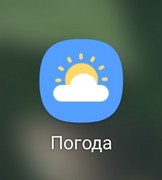
Открываем настройки телефона и переходим в раздел Приложения.
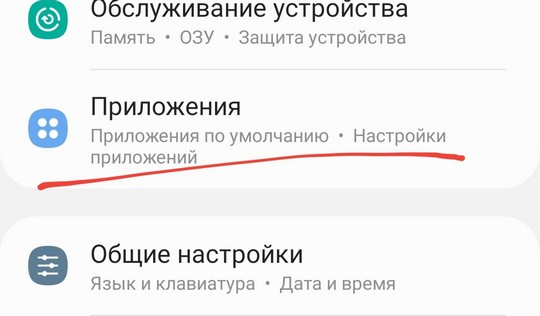
Скролим и находим приложение Погода. Открываем настройки этого приложения.
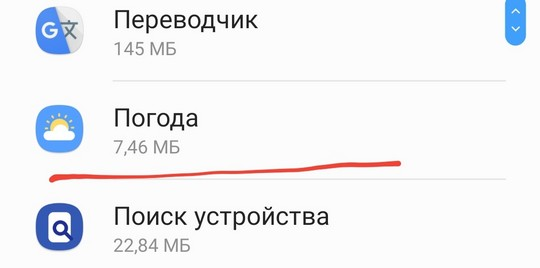
Переходим в раздел Настройка погода.
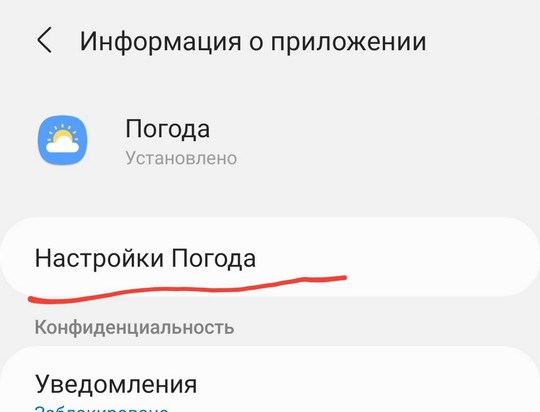
В этом разделе включаем пункт Добавить значок Погода.
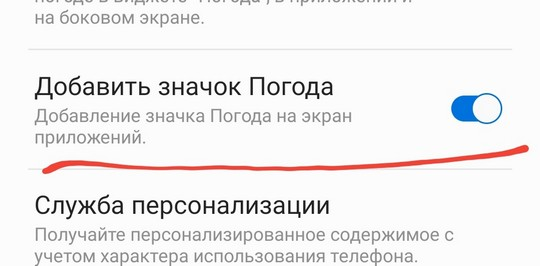
Все, после этого в списке ваших приложений появится новое — Погода.
Также добавить ярлык погоды в список приложений на Самсунг можно через настройки самого приложения. Для этого открываем шторку и переходим в настройки.
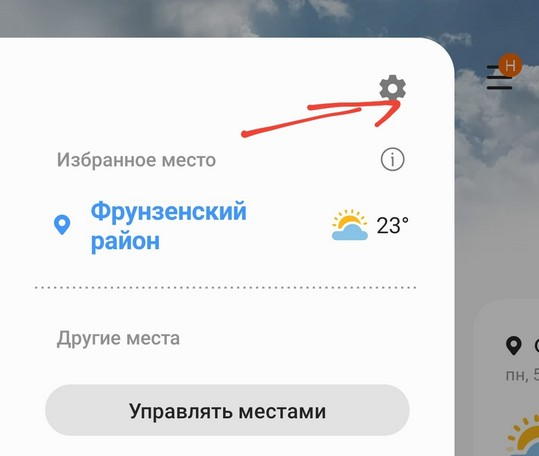
Дальше также включаем переключатель. Но такой способ подходит только в том случае, если вы уже зашли в приложение.
Источник: softandroid.net